Spotify to jedna z tych aplikacji mobilnych i programów komputerowych, które mogą zajmować dużo miejsca, zwłaszcza jeśli pobieramy utwory na urządzenie. Jednak pobieranie nie jest jedynym aspektem odpowiedzialnym za zużycie pamięci urządzenia przez Spotify, ponieważ pamięć podręczna również zajmuje dużo miejsca. Domyślnie Spotify buforuje dane znajdujące się w określonej lokalizacji na telefonie lub komputerze.
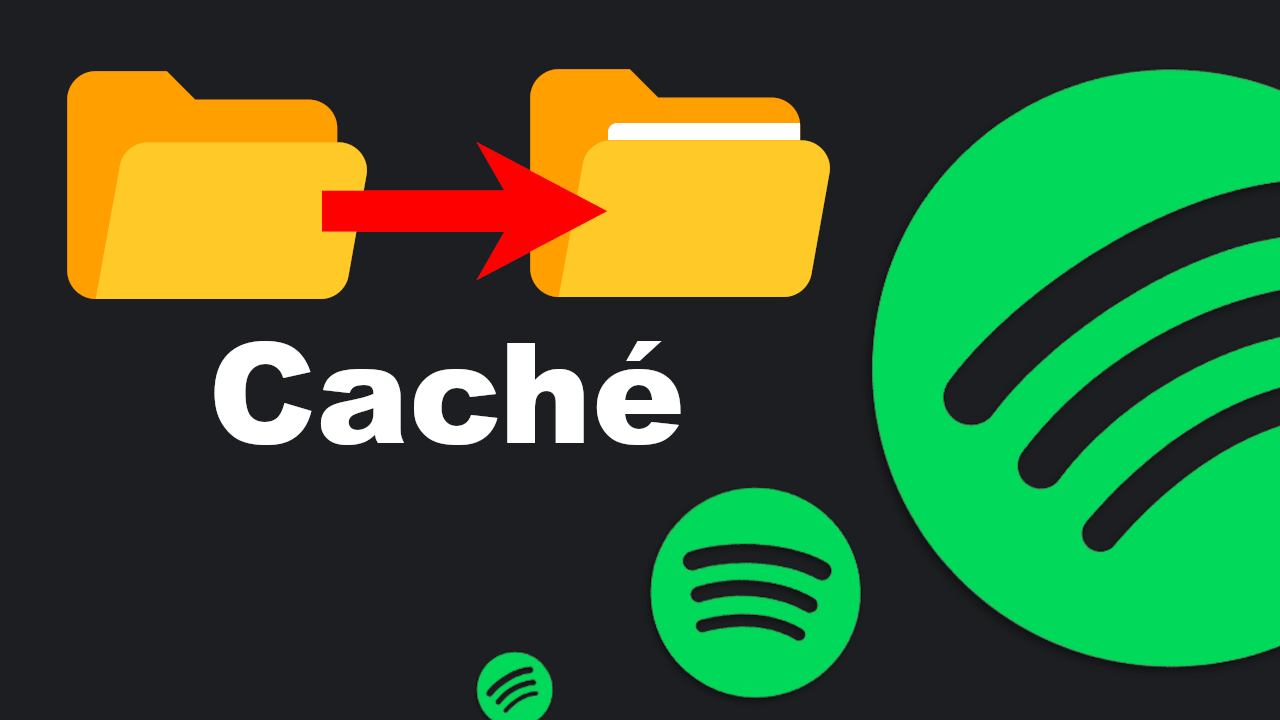
Powiązane: Jak usunąć pobrane utwory ze Spotify | iOS lub Android
Cache Spotify zawiera dużą ilość danych na temat użytkownika i ich preferencji odtwarzania. Od zapisywania utworów offline do indywidualnych preferencji, zarządza nimi/kontroluje pamięć podręczna, co pozwala na optymalne działanie usługi Spotify.
Jednak czasami problemy, takie jak nieprawidłowe pobieranie lub zmniejszona pojemność pamięci, mogą zrujnować korzystanie ze Spotify. Chociaż jedynym rozwiązaniem jest zwykle całkowite usunięcie pamięci podręcznej, zdarza się, że wystarczy zmienić jej lokalizację.
Zmiana lokalizacji pamięci podręcznej Spofity może pomóc nam zwolnić miejsce na dysku twardym, ponieważ pozwala nam umieścić tę pamięć podręczną na dysku pomocniczym i zachować większą ilość wolnego miejsca na dysku głównym. Na przykład, jeśli zainstalujemy Spotify na telefonie z Androidem, a ta aplikacja jest zainstalowana w pamięci internetowej, możemy zmienić lokalizację przechowywania na zewnętrzną kartę pamięci, aby zwolnić miejsce w tej pamięci wewnętrznej.
Dlatego w tym samouczku pokażemy szczegółowo, jak zmienić lokalizację pamięci podręcznej Spotify, zarówno w aplikacji mobilnej, jak i w programie komputerowym, aby zwolnić miejsce na dysku głównym.
Jak przenieść pamięć podręczną Spotify na komputerze?
1. Otwórz program Spotify
2. Kliknij swoją nazwę użytkownika i wybierz: Ustawienia
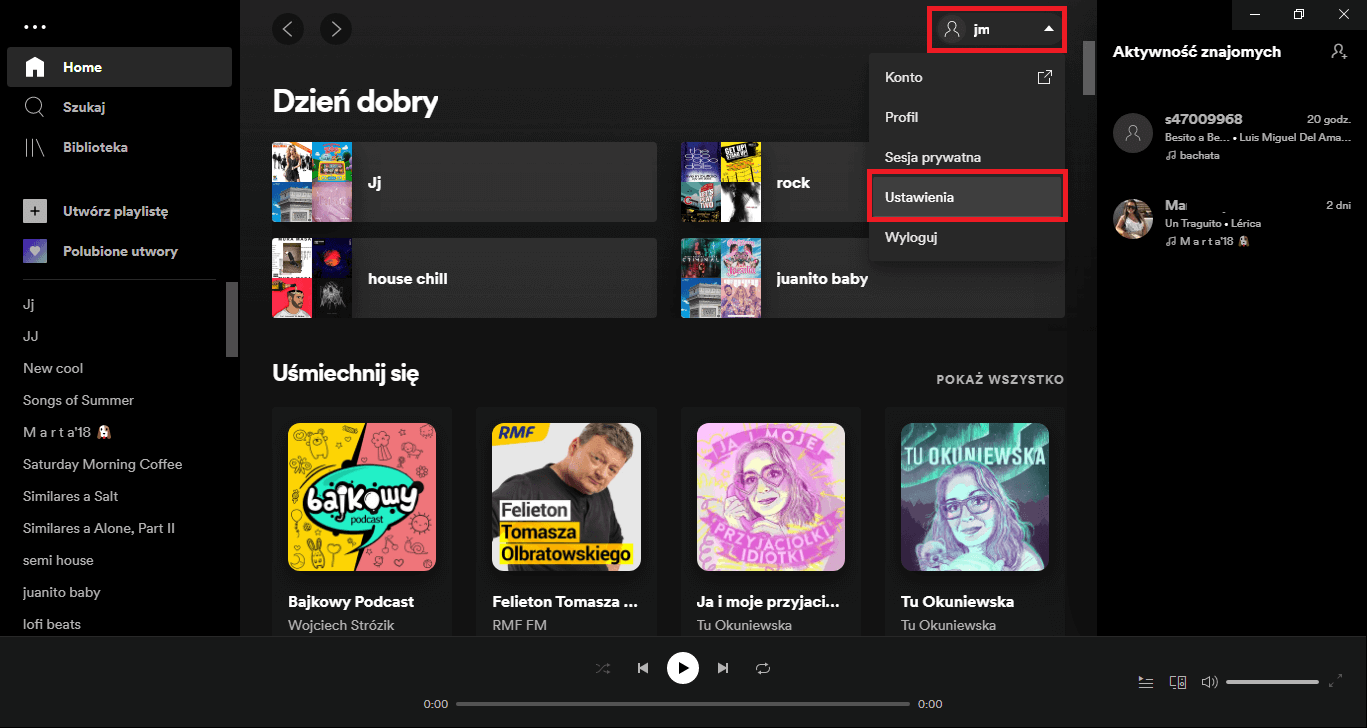
3. Po wejściu do ustawień przewiń w dół, aby wybrać: Pokaż ustawienia zaawansowane.
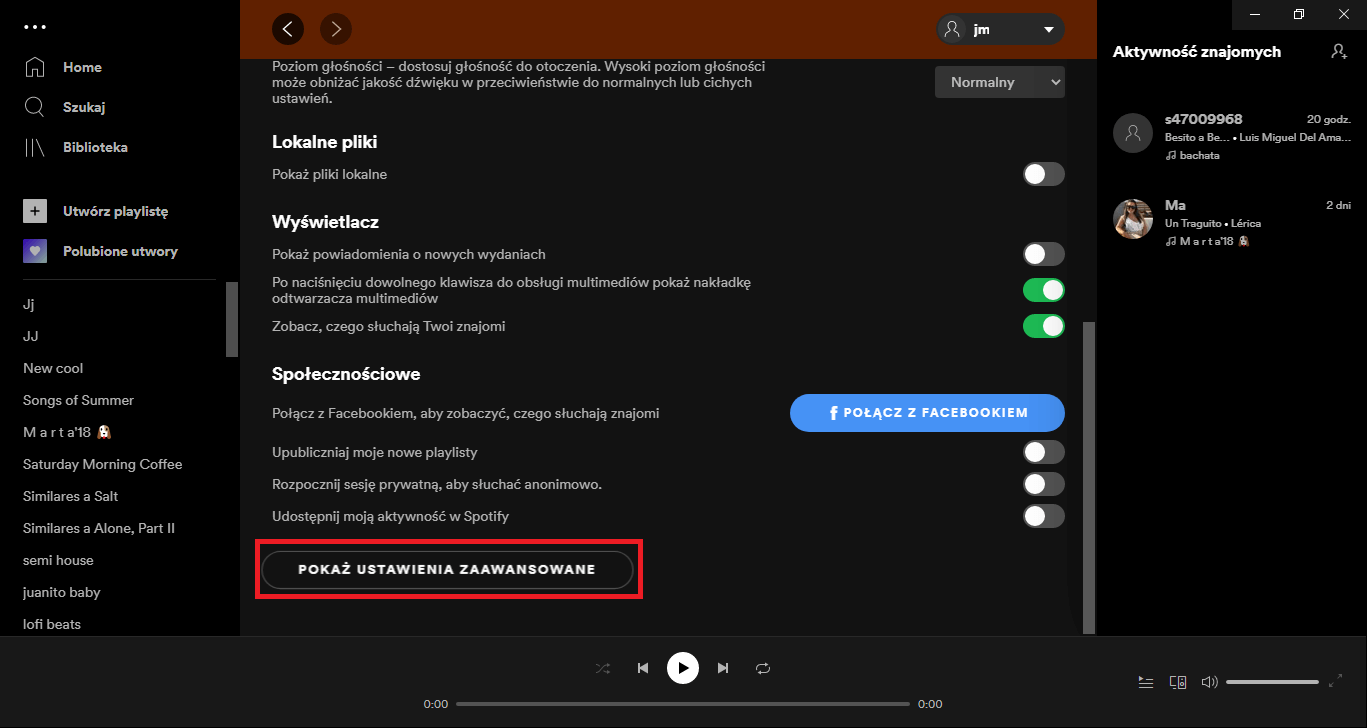
4. Spowoduje to wyświetlenie większej liczby opcji, z których będziesz musiał zlokalizować Offline Storage i wybrać: Change location
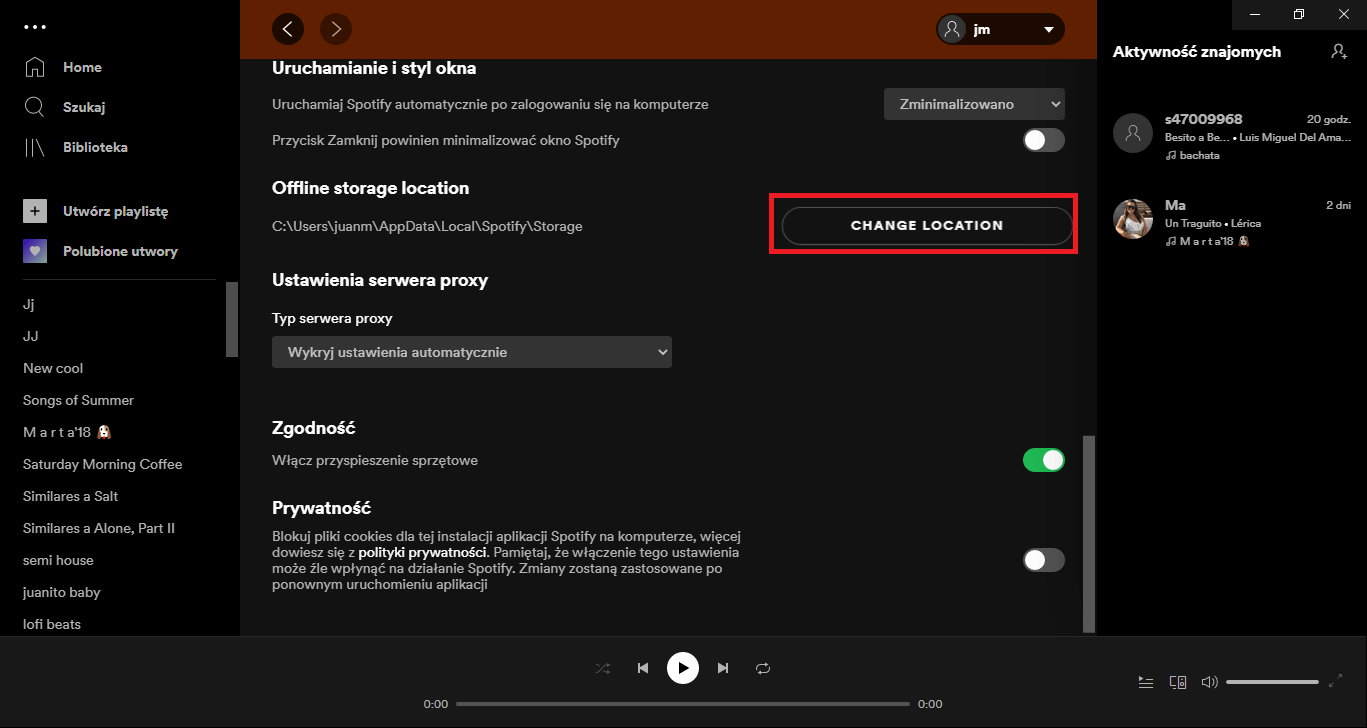
5. Spowoduje to otwarcie nowego okna, w którym możesz wybrać nowy folder, którego chcesz użyć, w tym przypadku chcemy zwolnić miejsce na głównym dysku twardym.
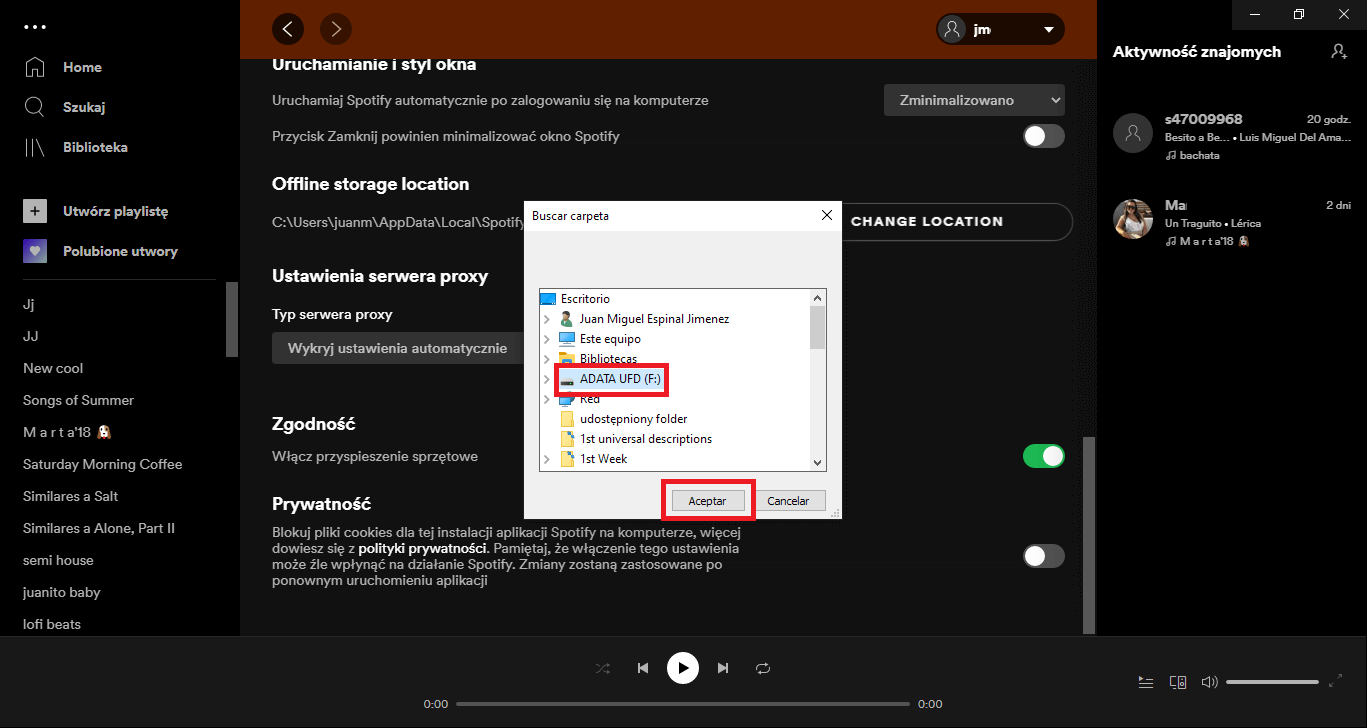
6. Aby potwierdzić zmiany, musisz kliknąć przycisk: Uruchom ponownie aplikację
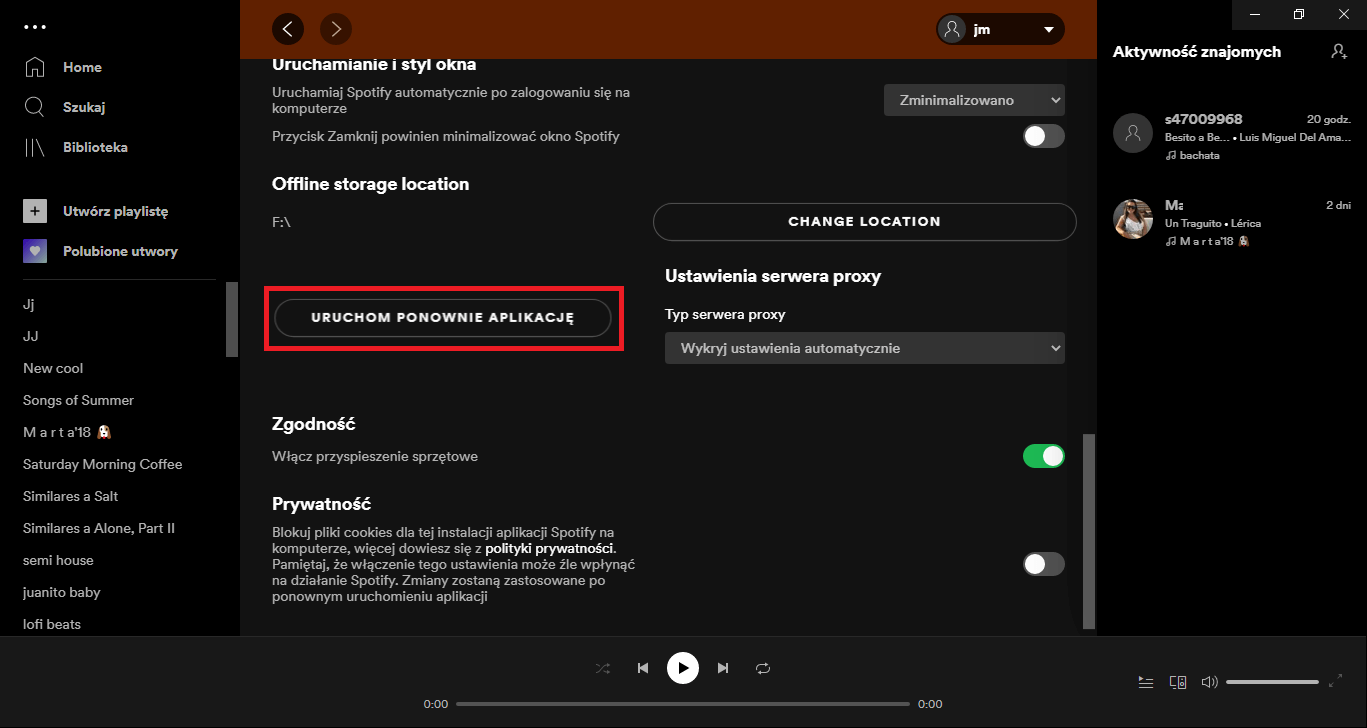
Jak zmienić pamięć podręczną Spotify dla Androida?
1. Otwórz aplikację Spotify
2. Po wejściu do aplikacji musisz wybrać Ustawienia (ikona koła zębatego)
3. Po przejściu do Ustawień będziesz musiał przewinąć w dół, aby zlokalizować i wybrać opcję: Pamięć
4. Teraz pojawi się nowy ekran, w którym możesz wybrać zewnętrzny dysk twardy, który w tym przypadku jest zewnętrznym SD.
5. Na koniec pojawi się okno, w którym należy zatwierdzić zmiany, klikając zielony przycisk: OK
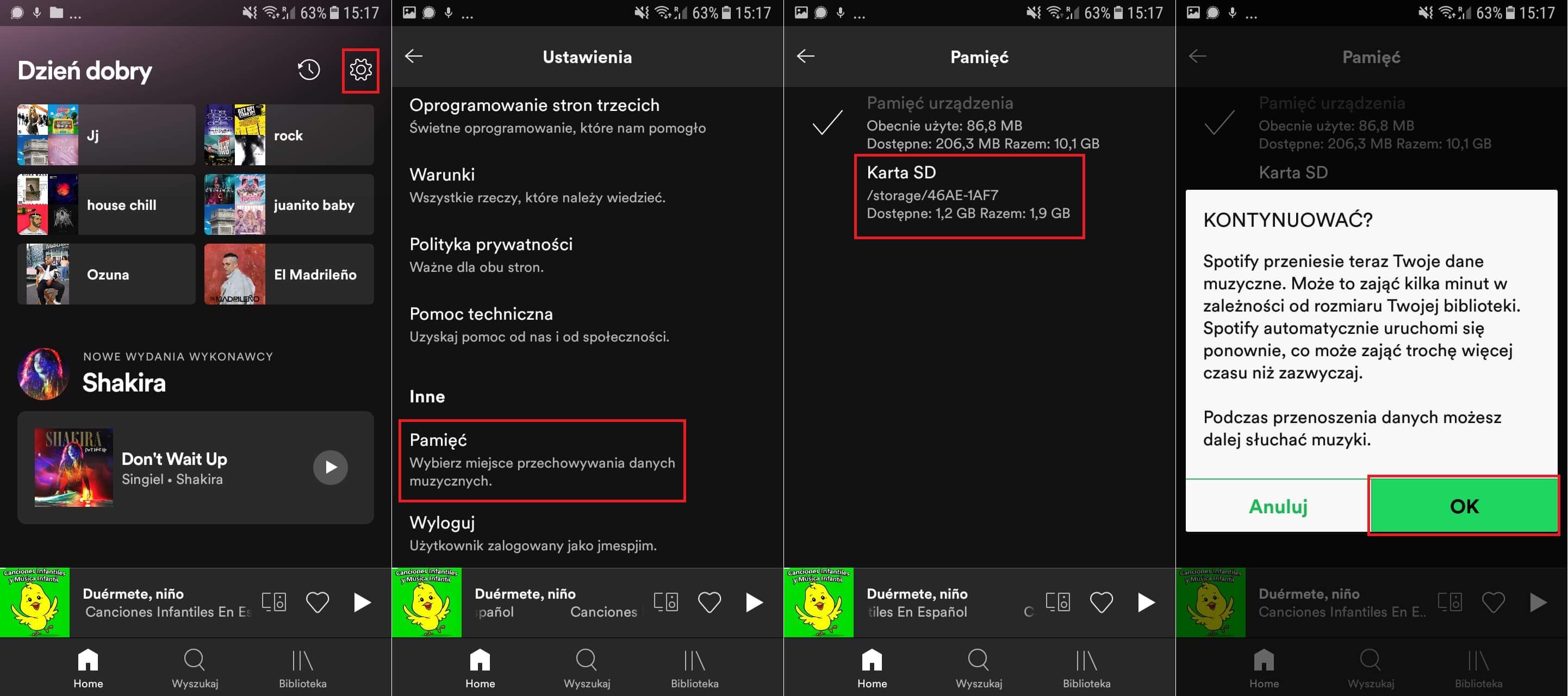
Ważna uwaga: Należy zauważyć, że zmiana lokalizacji pamięci podręcznej Spotify w systemie Android jest dostępna tylko dla urządzeń z systemem Android, które mają zewnętrzną kartę pamięci.
